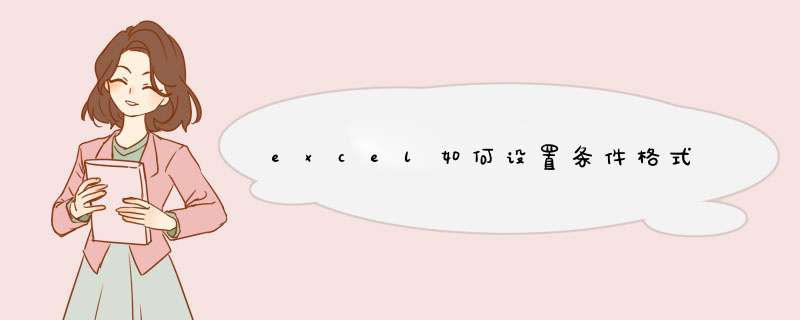
excel条件格式是非常广泛使用的一种技术,通过编辑单元格里边的条件格式显示规则就可以实现,那么,条件格式怎么设置呢,下面让我为你带来excel设置条件格式的 方法 。
excel设置条件格式步骤:
打开需要设置的excel。
对C列金额列数据设置条件格式,当金额超过240时,单元格填充色设置为蓝色。选择C3:C7单元格区域,条件格式-新建规则,在d出的对话框中选择“使用公式确定要设置格式的单元格”,在设置格式文本区输入公式“=C3>240”,并设置单元格填充色为蓝色,可以看到该列大于240的数据已填充为蓝色。
单列数据的是好了,可是怎么扩展到整行呢?条件格式-管理规则,修改公式为“=$C3>240”,将公式的相对引用,修改为列绝对引用,确保A列、B列的条件格式参考C列的金额数据。
将规则的应用由“=$C$3:$C$7“修改为”=$A$3:$C$7“,不然条件规则只对C列有效。点击确定按钮,就可以完成条件格式整行自动设置填充色了。
关于excel设置条件格式的相关 文章 推荐:
1. Excel怎么设置条件格式
2. excel2010条件格式设置的教程
3. 怎么在excel2013中使用条件格式的数据条
4. excel2010怎么使用条件格式
5. excel多条件格式怎么设置
6. excel设置条件格式在哪里
7. excel2013如何利用条件格式凸显双休日
8. excel2010条件格式的使用方法
9. excel 2010条件格式的使用方法
10. excel2003单元格设置条件格式的教程
相信很多朋友都有在使用excel表格,那么大家在使用excel中,经常会遇到excel怎么设置条件格式设置公式, *** 作方法如下。
1、首先选中需要设置格式的单元格区域,【条件格式】-【数据条】。
2、在数据区域单元格,选中【条件格式】-【新建规则】。
3、点击【确定】-【确定】后,得到的结果内容如图所示。
4、选定数据区域,设置条件格式“=$B2<300000”并将填充色改为红色。
5、最后点击【确定】-【应用】后可得到符合小于30万内容的数据行变成红色。
欢迎分享,转载请注明来源:内存溢出

 微信扫一扫
微信扫一扫
 支付宝扫一扫
支付宝扫一扫
评论列表(0条)